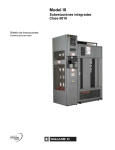Download Untitled - Cofemer
Transcript
Manual de Usuario del Sistema Electrónico de Dictámenes de Verificación Manual de Usuario Sistema Electrónico de Dictámenes de Verificación (SEDIVER) Secretaría de Energía Subsecretaría de Electricidad Dirección General de Distribución y Abastecimiento de Energía Eléctrica, y Recursos Nucleares Versión 1.0.1 Enero 2010 Versión 1.0.1 Página 1 Manual de Usuario del Sistema Electrónico de Dictámenes de Verificación Contenido Objetivo ........................................................................................................................................ 3 Requisitos .................................................................................................................................... 3 Acceso.......................................................................................................................................... 4 Entorno de trabajo ...................................................................................................................... 5 Bandeja de trabajo ................................................................................................................. 7 Informes trimestrales ............................................................................................................. 9 Resumen de UVIES ............................................................................................................ 10 Dictámenes emitidos ............................................................................................................ 11 Perfil de UVIE........................................................................................................................ 12 Crear una nueva verificación .................................................................................................. 13 A.) Registro ................................................................................................................... 14 B.) Verificación documental ......................................................................................... 17 C.) Verificación física ................................................................................................... 24 D.) Dictamen ................................................................................................................. 30 Soporte técnico ........................................................................................................................... 33 Versión 1.0.1 Página 2 Manual de Usuario del Sistema Electrónico de Dictámenes de Verificación Objetivo SEDIVER es una herramienta orientada hacia las unidades de verificación aprobadas vigentes por la Secretaría de Energía en materia de instalaciones eléctricas (UVIE) para simplificar los procesos de registro y elaboración de verificaciones de instalaciones eléctricas, así como brindar seguridad y certeza en los dictámenes de verificación. Los principales procesos modelados en el sistema son: • • • • Administración y registro de solicitudes de verificación de instalaciones eléctricas Generación en línea dictámenes de verificación de instalaciones eléctricas Cancelación en línea dictámenes de verificación de instalaciones eléctricas Elaboración y envío de los informes de trimestrales Requisitos Los requerimientos mínimos para operar SEDIVER son los siguientes: • • • • Computadora escritorio o portátil Conexión a internet. (preferentemente de banda ancha) Navegador de Internet • Internet Explorer 7 o superior • Safari 4 o superior • Mozilla Firefox 3 o superior Visor de documentos PDF ( Portable Document Format) Versión 1.0.1 Página 3 Manual de Usuario del Sistema Electrónico de Dictámenes de Verificación Acceso SEDIVER se encuentra hospedado en un servidor web bajo la siguiente dirección pública: http://egob.energia.gob.mx Para ingresar a SEDIVER , la UVIE deberá contar con un usuario y contraseña válida que deberá ser solicitada a la Dirección General de Distribución y Abastecimiento de Energía Eléctrica, y Recursos Nucleares. En la pantalla de inicio deberá escribir el usuario y contraseña y realizar un clic sobre el botón “Entrar”. En dicha pantalla aparece la opción seleccionable de “Recordar por 5 días datos de acceso”, la cual se utiliza para que el navegador almacene la clave y contraseña por un lapso de cinco días. NOTA: Se recomienda marcar la opción cuando el sistema sea consultado en una sola máquina y por un solo usuario. Versión 1.0.1 Página 4 Manual de Usuario del Sistema Electrónico de Dictámenes de Verificación Entorno de trabajo Al ingresar, el usuario será ubicado en el menú principal de la plataforma eGob.mx, la cual es la base operativa de SEDIVER. 2 1 3 1. Barra de accesos directos. Esta barra se encuentra disponible en cualquier módulo de SEDIVER y contiene los siguientes accesos directos : a. Inicio. Vínculo al menú principal de SEDIVER b. Sector eléctrico. Vínculo al menú Sector Eléctrico c. Salir. Cerrar la sesión y salir de SEDIVER 2. Barra eGob. Esta barra presenta los siguientes datos informativos : a. Core. Indica el número de versión del sistema b. Instancia : Indica la modalidad de la versión del sistema, que debe ser “Producción” c. Hash : Cadena de seguridad ligada con la sesión del usuario conectado d. Sesión activa : Indica la fecha y hora del inicio de sesión del usuario e. Usuario: Indica el nombre del usuario conectado, así como su dirección de correo electrónico. Versión 1.0.1 Página 5 Manual de Usuario del Sistema Electrónico de Dictámenes de Verificación 3. Ícono del Sector Eléctrico. Enlace para el menú de opciones diseñadas para las UVIES. Para ingresar a la sección para UVIES, deberá hacer clic en este ícono. Sector eléctrico 2 3 4 5 1 1. Bandeja de trabajo Este módulo permite a las UVIES elaborar la captura de solicitudes de verificación de instalaciones eléctricas, registrar las verificaciones tanto físicas como documentales y finalmente emitir los dictámenes de verificación. 2. Informes trimestrales Este módulo permite elaborar y enviar los informes trimestrales de verificaciones de instalaciones eléctricas. 3. Resumen UVIE Este módulo permite a las UVIEs consultar y descargar los acuses de recepción de informes trimestrales de verificaciones de instalaciones eléctricas. 4. Dictámenes emitidos Este módulo permite consultar y, en su caso, cancelar dictámenes emitidos por la UVIE. Versión 1.0.1 Página 6 Manual de Usuario del Sistema Electrónico de Dictámenes de Verificación 5. Perfil UVIE Este módulo permite consultar los datos registrados de la UVIE conforme la base de datos de unidades de verificación aprobadas por la SENER. Bandeja de trabajo 4 3 2 1 1. Menú principal. Este módulo permite crear un nuevo registro de captura de solicitud de verificación de instalaciones eléctricas. Esto se realiza dando clic en el ícono “Crear” . 2. Tabla de lista de trabajo. Muestra la lista de manera descendente de los registros de solicitudes de verificación de instalaciones eléctricas. Dicha tabla se compone de los siguientes elementos: a. Folio Esta columna presenta un folio interno generado para identificar cada registro bajo la siguiente regla : /PBA/SEDIVER/año de registro/consecutivo. Versión 1.0.1 Página 7 Manual de Usuario del Sistema Electrónico de Dictámenes de Verificación b. Estatus Estado que guarda el registro, los estados pueden ser “Pendiente” cuando la verificación se encuentre en cualquiera de las secciones de edición y “Finalizado” cuando ya se ha generado el dictamen correspondiente. c. Recibido Fecha de creación del registro de solicitud de verificación de instalaciones eléctricas. d. Razón social Nombre o razón social del interesado en la verificación de instalaciones eléctricas. e. Iniciar Ícono para iniciar la captura o edición de solicitudes de verificación de instalaciones eléctricas. 3. Filtros Esta herramienta permite al usuario generar filtros personalizados en cada columna de la Tabla de lista de trabajo. 4. Salir de módulo Cierra el módulo de Bandeja de Trabajo Versión 1.0.1 Página 8 Manual de Usuario del Sistema Electrónico de Dictámenes de Verificación Informes trimestrales 3 2 1 1. Cuadro de lista de trimestres Este cuadro de lista permite seleccionar el trimestre que se requiere reportar. 2. Buscar Botón de búsqueda. 3. Salir de módulo Cierra el módulo de informes trimestrales. Versión 1.0.1 Página 9 Manual de Usuario del Sistema Electrónico de Dictámenes de Verificación Resumen de UVIES 2 1 1. Tabla de resumen de UVIES por trimestres Esta tabla muestra a las UVIES la información sobre la recepción de informes trimestrales por parte de la Secretaría de Energía y presenta las siguientes columnas de información : a. b. c. d. e. ID. Folio interno de identificación Registro. Clave de UVIE aprobada por la Secretaría de Energía Trimestre. El número de trimestre reportado Fecha de emisión. Fecha de recepción del informe trimestrales UVIE. Nombre o razón social de la UVIE que reporta. 2. Salir de módulo Cierra el módulo de resumen de UVIES Versión 1.0.1 Página 10 Manual de Usuario del Sistema Electrónico de Dictámenes de Verificación Dictámenes emitidos 2 1 1. Tabla de solicitudes Este módulo muestra el listado de todos los dictámenes emitidos vigentes y cancelados por la UVIES. Dicha tabla contiene las siguientes columnas: a. Folio. Número de folio de identificación asignado al dictamen de verificación de instalaciones eléctricas. b. Estatus. Estado que guarda el dictamen, puede ser “Finalizado” ó “Cancelado” c. Fecha de emisión. Fecha de emisión del dictamen de verificación de instalaciones eléctricas. d. Razon Social Cliente. Nombre o razón social del interesado en la verificación de instalaciones eléctricas. e. Cancela. Botón para realizar la cancelación de dictamen de verificación de instalaciones eléctricas. 2. Salir de módulo Cierra el módulo de dictámenes emitidos. Versión 1.0.1 Página 11 Manual de Usuario del Sistema Electrónico de Dictámenes de Verificación Perfil de UVIE 2 1 1. Tabla de información de perfil UVIE Este módulo muestra información de identificación de la UVIE, los cuales son aquellos que se reportaron al momento de solicitar la aprobación ante la Secretaría de Energía. NOTA: Se recomienda revisar y en su caso, solicitar la actualización de dicha información a la Secretaría de Energía. 2. Salir de módulo Cierra el módulo de dictámenes emitidos Versión 1.0.1 Página 12 Manual de Usuario del Sistema Electrónico de Dictámenes de Verificación Crear una nueva verificación Uno de los principales beneficios de SEDIVER es el que permite a las UVIES capturar de manera centralizada las solicitudes de verificación de instalaciones eléctricas, así como generar los dictámenes de verificación. Pasos 1. Debe seleccionar del menú de trabajo de sector eléctrico el ícono de “Bandeja de trabajo” : 2. Para crear un nuevo registro debe hacer clic sobre el ícono “Crear” Al realizar esto, en la “Lista de trabajo” se mostrará al inicio un renglón con la leyenda “Nuevo registro”. Versión 1.0.1 Página 13 Manual de Usuario del Sistema Electrónico de Dictámenes de Verificación Para acceder al nuevo registro deberá hacer clic en el ícono de “Iniciar”, una vez hecho lo anterior, se desplegará la pantalla de captura de solicitudes de verificación de instalaciones eléctricas. a b c d Esta pantalla se divide en cuatro secciones: a. b. c. d. Registro Verificación documental Verificación física Dictamen A.) Registro Datos Generales Esta sección se refiere a la captura de los datos de identificación de los usuarios que solicitan a la UVIE la verificación de instalaciones eléctricas y consta de los siguientes campos que deberán ser requisitados conforme a lo estipulado en la columna de tipo de campo : Campo UVIE Fecha de solicitud Fecha de contrato Versión 1.0.1 Descripción Clave de UVIE asignada en la aprobación de la Secretaría de Energía Fecha en la cual el particular hace de conocimiento de la UVIE la necesidad de realizar una verificación de instalaciones eléctricas. Fecha de la firma del contrato de servicios de verificación de instalaciones eléctricas entre la Tipo de campo Consulta Obligatorio Obligatorio Página 14 Manual de Usuario del Sistema Electrónico de Dictámenes de Verificación Control Interno UVIE Tipo de persona Razón social del visitado RFC CURP Registro único de propiedad Giro de la instalación Especifique giro Código postal Estado, Municipio o Delegación, Ciudad y Colonia o Población Calle No. Exterior No. Interior Entre la calle y la calle Teléfono / Celular ( con o sin extensión) Versión 1.0.1 UVIE y el particular. Número de control interno de la UVIE Especifica si el usuario solicitante es persona física o moral Nombre o razón social del solicitante. Registro Federal de Contribuyentes Para el caso de personas físicas se debe indicar la Clave Única de Registro de Población Es el número de registro de propiedad del inmueble a verificar , que en su caso se cuente. Tipo de actividad de la instalación a verificar Detalle del tipo de giro de la instalación. Clave de código postal asignado por SEPOMEX en la cual la instalación a verificar forme parte. NOTA En caso de ser predios o ejidos, se pide que se asigne la clave de la población más cercana. Una vez escrita la clave del código postal, SEDIVER mostrará las claves de Estado, Municipio o Delegación, Ciudad y Colonia o Población para que la UVIE seleccione los datos adecuados. Nombre de la calle en donde se ubique la instalación a verificar Número exterior en donde se ubica el inmueble que contenga la instalación a verificar. Número interior del inmueble que contenga la instalación a verificar. Datos de ubicación que permitan una referencia para la localización del inmueble Número de teléfono o celular instalado en el inmueble. NOTA. En caso de no contar con ese servicio instalado se solicita ingrese el dato del punto de Opcional Obligatorio Obligatorio Obligatorio Obligatorio Opcional Obligatorio Obligatorio Obligatorio Consulta/obligatorio Obligatorio Obligatorio Opcional Opcional Opcional Página 15 Manual de Usuario del Sistema Electrónico de Dictámenes de Verificación Fax Sitio web contacto o enlace. Número de fax NOTA. En caso de no contar con ese servicio instalado se solicita ingrese el dato del punto de contacto o enlace. Dirección electrónica del sitio de internet propiedad del solicitante. Opcional Opcional Representante legal que firma el contrato para la verificación de instalaciones eléctricas Esta sección refiere a los datos del representante legal del usuario que solicita la verificación de las instalaciones eléctricas, el cual firma el contrato con la UVIE, consta de los siguientes campos : Campo Título Nombre Apellido paterno Apellido materno CURP Teléfono / Celular ( con o sin extensión) Fax Correo electrónico Descripción Título académico del representante legal. NOTA: En caso de no contar con título académico, se podrá colocar la leyenda “C.” Nombre o nombres del representante legal Apellido paterno del representante legal Apellido materno del representante legal Clave Única de Registro de Población del representante legal Número de teléfono o celular del representante legal. Número de fax del representante legal. Dirección de correo electrónico del representante legal Tipo de campo Opcional Obligatorio Obligatorio Obligatorio Obligatorio Obligatorio Opcional Obligatorio Contacto técnico Esta sección se refiere a los datos de contacto para el personal técnico encargado de la instalación eléctrica. Campo Nombre Apellido paterno Versión 1.0.1 Descripción Nombre o nombres del contacto técnico. Apellido paterno del contacto técnico. Tipo de campo Obligatorio Obligatorio Página 16 Manual de Usuario del Sistema Electrónico de Dictámenes de Verificación Apellido materno Teléfono / Celular ( con o sin extensión) Fax Correo electrónico Apellido materno del contacto técnico. Número de teléfono o celular del contacto técnico. Número de fax del contacto técnico. Dirección de correo electrónico del contacto técnico. Obligatorio Obligatorio Opcional Obligatorio Datos de instalación Esta sección se refiere a los datos técnicos a verificar en la instalación eléctrica Campo Tensión eléctrica de suministro (entre conductores) Capacidad de la subestación Carga instalada Tipo de instalación Tipo de servicio Descripción Tensión eléctrica suministrada Nota : No puede ser cero Capacidad de la subestación Nota: Puede ser cero en caso de no contar con una subestación Carga instalada Nota : Puede ser cero Clasificación de la instalación conforme al uso. En caso se seleccionar la opción “Otros”, se debe especificar en el cuadro de texto correspondiente. Se refiere a el tipo de instalación eléctrica, puede ser nuevo o modificación Tipo de campo Obligatorio Obligatorio Obligatorio Obligatorio Obligatorio B.) Verificación documental Esta sección se refiere al levantamiento de la verificación documental de la instalación eléctrica, conforme a lo establecido en el procedimiento para evaluación de la conformidad (PEC) de la NOM-001-SEDE-2005. Versión 1.0.1 Página 17 Manual de Usuario del Sistema Electrónico de Dictámenes de Verificación Campo Fecha de inicio Fecha de resolución Descripción Fecha en la que inició la verificación documental por parte de la UVIE. NOTA. Esta fecha no puede ser menor a la fecha del contrato ni posterior a la fecha del día de captura. Fecha de conclusión de la verificación documental por parte de la UVIE. Tipo de campo Obligatorio Obligatorio NOTA. Esta fecha no puede ser menor a la fecha de inicio, ni a la fecha de la firma del contrato. Notas Versión 1.0.1 Campo en donde se pueden escribir comentarios por parte de la UVIE con respecto a la verificación. Opcional Página 18 Manual de Usuario del Sistema Electrónico de Dictámenes de Verificación Para realizar la captura de esta pantalla, primero deberá ingresar la fecha de inicio y hacer clic en el botón de “Guardar cambios”, al realiza esto el sistema emitirá una ventana de ayuda indicando el éxito de la operación o en su caso un mensaje de orientación a la UVIE. Deberá cerrar la ventana haciendo clic sobre el ícono Una vez con la información de la fecha inicial, deberá indicar la fecha de resolución de la verificación documental. Esta fecha no deberá ser menor a la de inicio ni podrá ser mayor a la fecha que tenga el sistema al momento de captura. Conforme a lo establecido en los puntos 6.1 y 6.2 del PEC, el solicitante deberá entregarle a la UVIE una serie de documentos para la comprobación de especificaciones técnicas y de seguridad de la instalación. SEDIVER requiere que la UVIE adjunte una copia electrónica de los documentos listados en la tabla “Documentos solicitados”, mediante cualquiera de los siguientes formatos: • • • Portable Document Format (PDF) Microsoft Word 2000 a 2003 (DOC) Archivos comprimidos (ZIP) Estos archivos no podrán exceder 5 Mb en su tamaño. Versión 1.0.1 Página 19 Manual de Usuario del Sistema Electrónico de Dictámenes de Verificación Para adjuntar en SEDIVER los archivos mencionados se debe seguir el siguiente procedimiento: Debe identificar en la tabla “Documentos solicitados”, la columna “Adjuntar archivo” y realizar un clic sobre el ícono . Aparecerá la siguiente pantalla : Debe realizar un clic en el botón “Seleccionar archivo”, esto mostrará una ventana de diálogo en donde se debe ubicar la ruta en donde se encuentre el documento electrónico. Versión 1.0.1 Página 20 Manual de Usuario del Sistema Electrónico de Dictámenes de Verificación Una vez ubicado el archivo electrónico, deberá realizar clic en el botón “Abrir” y mostrará una pantalla del siguiente tipo : Deberá dar clic en el botón “Subir archivo” en una sola ocasión. En caso de reportar un error, SEDIVER le mostrar un mensaje de error. En caso de no encontrar error alguno, SEDIVER lo notificará : Versión 1.0.1 Página 21 Manual de Usuario del Sistema Electrónico de Dictámenes de Verificación Una vez que se han adjuntado los archivos, deberá cerrar las ventanas dando clic en los íconos SEDIVER actualizará la ventana que contiene la tabla de “Documentos solicitados “: Al completar el proceso de documento a adjuntar, deberá aparecer la palabra “completado” en la columna de status : Versión 1.0.1 Página 22 Manual de Usuario del Sistema Electrónico de Dictámenes de Verificación Se desplegará a la UVIE el listado de documentos que deben de conservar en sus archivos conforme a los establecido en el PEC. Para ello aparece la leyenda : Los originales de los documentos listados anteriormente, podrán ser requeridos para efectos de inspección por parte de la Secretaría de Energía. La cual deberá ser seleccionada en la casilla “Acepto” para continuar con el proceso de captura. Finalmente deberá hacer click en el botón de “Finalizar Verif. Docum.” Versión 1.0.1 Página 23 Manual de Usuario del Sistema Electrónico de Dictámenes de Verificación Esto dará por cumplido el proceso de verificación documental. C.) Verificación física Este apartado se refiere a las inspecciones que realiza la Unidad de Verificación a las instalaciones eléctricas. Información general Campo Tensión eléctrica de suministro (entre conductores) Capacidad de la subestación Carga instalada Alcance a la verificación Notas Versión 1.0.1 Descripción Tensión eléctrica suministrada Nota : No puede ser cero Capacidad de la subestación Nota: Puede ser cero en caso de no contar con una subestación Carga instalada Nota : Puede ser cero Para el caso en que la verificación sobre alguna modificación o alcance a una instalación previamente verificada. Observaciones que puedan realizarse a la inspección física Tipo de campo Obligatorio Obligatorio Obligatorio Obligatorio Opcional Página 24 Manual de Usuario del Sistema Electrónico de Dictámenes de Verificación Fecha de la diligencia Fecha en la que fue efectuada la visita, no podrá ser menor a la fecha de la solicitud de la verificación ni a la fecha de formalización de contrato. Obligatorio Descripción Indica la Norma Oficial Mexicana que avala la verificación física. Casilla de verificación que marca si es que en la visita, la instalación cumple con lo aplicable a la NOM-001SEDE-2005 Comentarios al respecto del cumplimiento de la NOM Tipo de campo Consulta Datos de la visita Campo Dictamen Cumple en su totalidad con lo establecido en la NOM-001SEDE-2005 Observaciones Obligatorio Opcional Estos datos se deberá capturar para cada visita que la UVIE realice a las instalaciones. Una vez requisitados deberá hacer click sobre el botón “Guarda visita”. Deberá de aparecer la siguiente pantalla : Una vez que se captura la visita, aparecerá en el apartado “Registro y carga del acta” la visita recién capturada: Versión 1.0.1 Página 25 Manual de Usuario del Sistema Electrónico de Dictámenes de Verificación Para cada visita a las instalaciones que se capture en el SEDIVER, se acumulará en esta tabla, la cual solicita que se adjunte el archivo correspondiente a el acta de circunstanciada correspondiente, este documente deberá ser digitalizado y adjuntado por medio del botón , de la siguiente manera : Versión 1.0.1 Página 26 Manual de Usuario del Sistema Electrónico de Dictámenes de Verificación Una vez adjuntado el archivo, se activarán campos de control dentro de la tabla de registro y carga de acta. Este proceso se puede repetir según el número de visitas que realice la unidad de verificación, hasta que la instalación cumpla con las especificaciones que marque la NOM-001-SEDE-2005. Una vez que cumpla las especificaciones, deberá hacer click sobre el botón “Finalizar”. En caso de que el sistema muestre el siguiente mensaje : Versión 1.0.1 Página 27 Manual de Usuario del Sistema Electrónico de Dictámenes de Verificación Indica que no se ha marcado en la casilla de “cumple con la norma”, para hacerlo deberá hacer lo siguiente, hacer click sobre el botón de “controles” pantalla. y aparecerá la siguiente Aquí deberá marcar la casilla cumple con la norma y hacer click en el botón hacer esto, deberá aparecer el registro con la casilla activada. Versión 1.0.1 de aceptar, al Página 28 Manual de Usuario del Sistema Electrónico de Dictámenes de Verificación Esto se deberá aplicar para todas los registros generados en casa visita. Finalmente, deberá hacer click en el botón “Finalizar” Versión 1.0.1 Página 29 Manual de Usuario del Sistema Electrónico de Dictámenes de Verificación Esto concluyé la etapa de verificación física. D.) Dictamen Una vez concluidas las verificaciones documentales y físicas, SEDIVER activará la pestaña “Dictamen”, dicho módulo permitirá la generación del dictamen de verificación de instalaciones eléctricas conforme a lo establecido en la NOM-001-SEDE-2005. Folio Campo Folio provisional Fecha de dictamen. Versión 1.0.1 emisión Descripción Tipo de campo Cadena de identificación Consulta asignada para el dictamen. del Fecha en la cual se emitirá el Obligatorio dictamen, dicha fecha no podrá ser menor a las fechas de la conclusión de las verificaciones físicas y documentales. Ni podrá ser mayor a la fecha de captura del sistema. Página 30 Manual de Usuario del Sistema Electrónico de Dictámenes de Verificación Representante legal Se refiere a los datos de identificación del representante del solicitante que recibirá el dictamen de verificación. Campo Título Nombre Apellido paterno Apellido materno CURP Teléfono / Celular ( con o sin extensión) Fax Correo electrónico Descripción Título académico del representante legal. NOTA: En caso de no contar con título académico, se podrá colocar la leyenda “C.” Nombre o nombres del representante legal Apellido paterno del representante legal Apellido materno del representante legal Clave Única de Registro de Población del representante legal Número de teléfono o celular del representante legal. Número de fax del representante legal. Dirección de correo electrónico del representante legal Tipo de campo Opcional Obligatorio Obligatorio Obligatorio Obligatorio Obligatorio Opcional Obligatorio Notas Apartado en donde podrá capturar las notas y/o comentarios del dictamen y los cuales aparecerán en la impresión correspondiente. Una vez requisitados los campos, deberá hacer click en el botón “Guardar cambios” , en caso de no existir errores, se desplegará la pantalla. Versión 1.0.1 Página 31 Manual de Usuario del Sistema Electrónico de Dictámenes de Verificación Esto indica que se ha finalizado con éxito la captura de la verificación correspondiente. Para obtener el dictamen, deberá hacer click sobre el botón “Obtener dictamen” Versión 1.0.1 Página 32 Manual de Usuario del Sistema Electrónico de Dictámenes de Verificación Soporte técnico Secretaría de Energía Ing. Erik Gómez Martínez Tel (0155) 5000 6000 ext 1061 Correo electrónico : [email protected] Versión 1.0.1 Página 33


































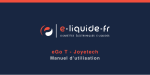


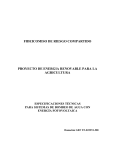
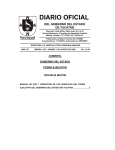
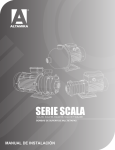
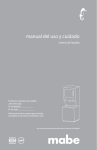
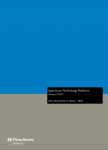
![Electricista Residencial [ Nivel 1]](http://vs1.manualzilla.com/store/data/006211378_1-5a797215eb8362e499ef2925a00d7711-150x150.png)